
スマホと接続すると簡単に画像を転送することができるので、SNSにアップも簡単です。
それ以外にも
スマホと接続するメリット
・記念撮影で確認しながら撮影できる。
・カメラに触らずに撮影ができるので、露出時間の長い撮影ができる。
などのメリットあります。
今回は画像を取り込む方法とスマホから撮影する方法を説明します。
それではiphoneを使って設定の方法を説明していきます。
本記事のリンクには広告が含まれています。
ソニー(SONY)
¥111,111 (2025/09/04 23:39時点 | Amazon調べ)
a6600側の設定 画像を取り込む

まずは、撮影したものをスマホに取り込む設定の方法を説明するよ!
 |
 |
| MENU→スマートフォン転送機能 | カメラから選ぶ |
 |
| QRコードを読み取る |
一旦ここまでの設定を行って下さい!
imaging edge mobileのアプリをダウンロードする
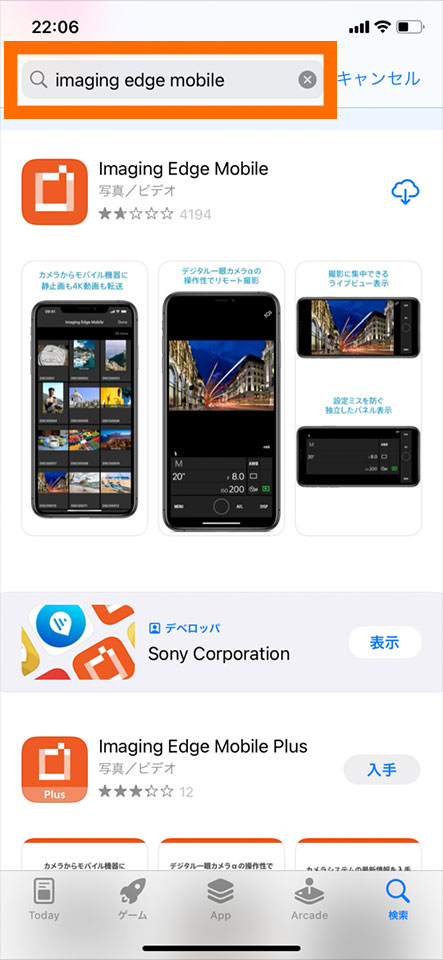 |
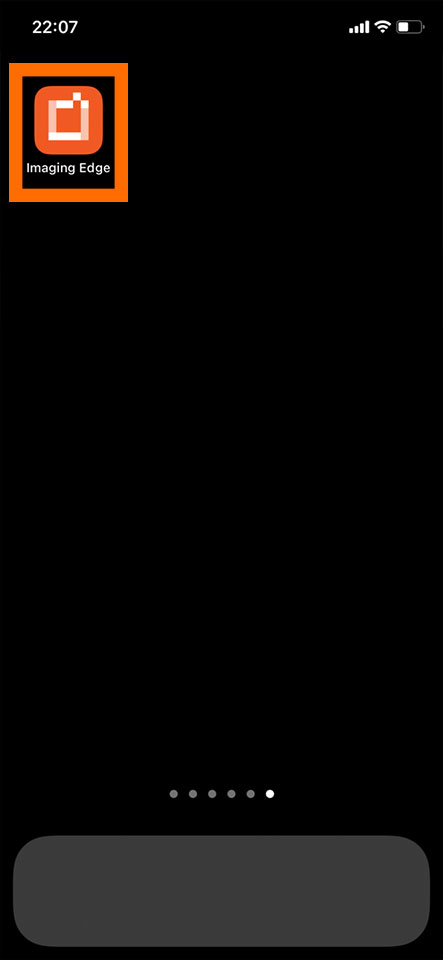 |
| アップルストアからimaging edge mobileと検索しDLする | ダウンロードされたアプリを開く |
次にスマホ側の設定の方法を説明したいと思います。
スマホ側の設定
 |
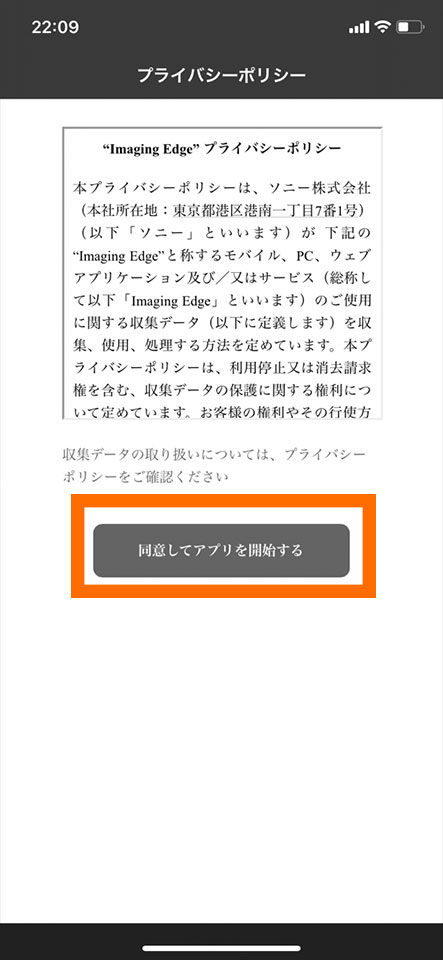 |
| 同意して次を選択 | 同意して接続するを選択 |
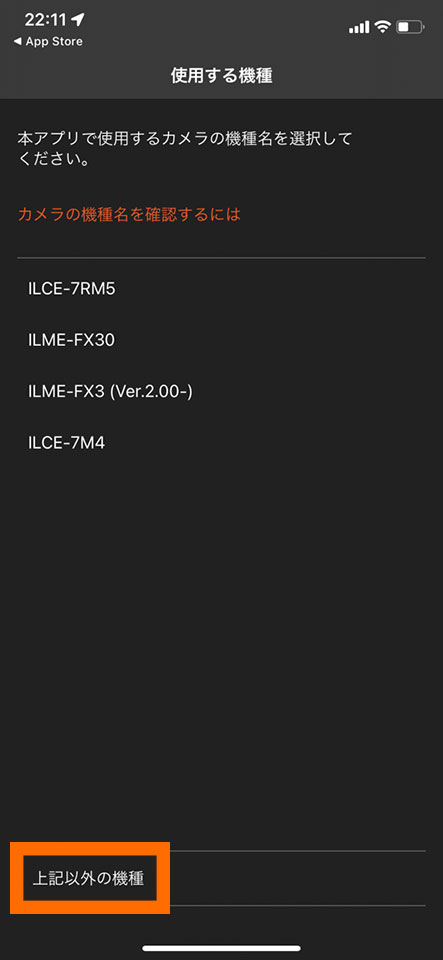 |
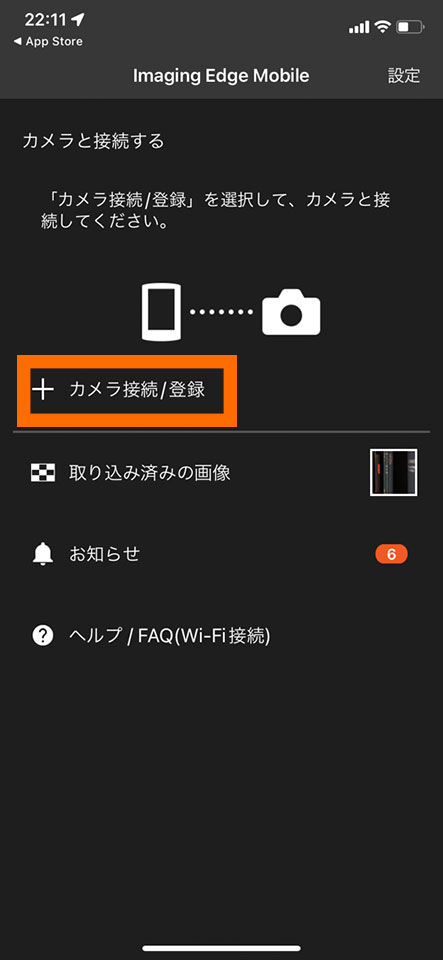 |
| 上記以外の機種を選択 | カメラ接続/登録を選択 |
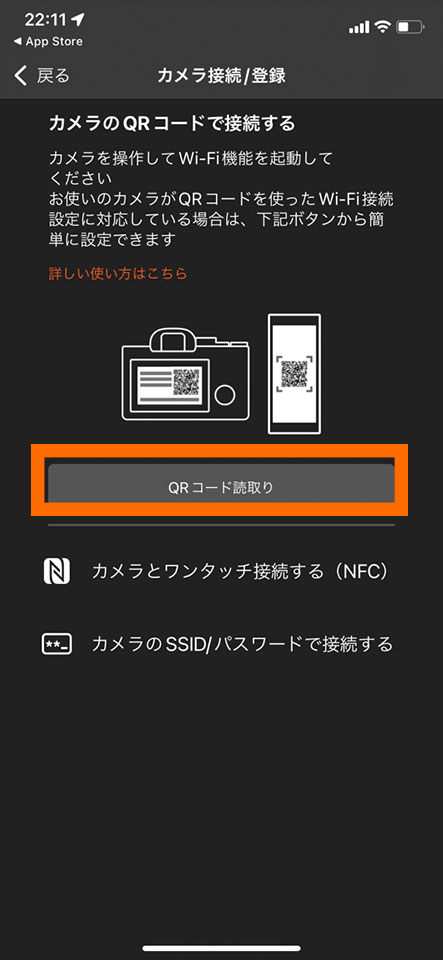 |
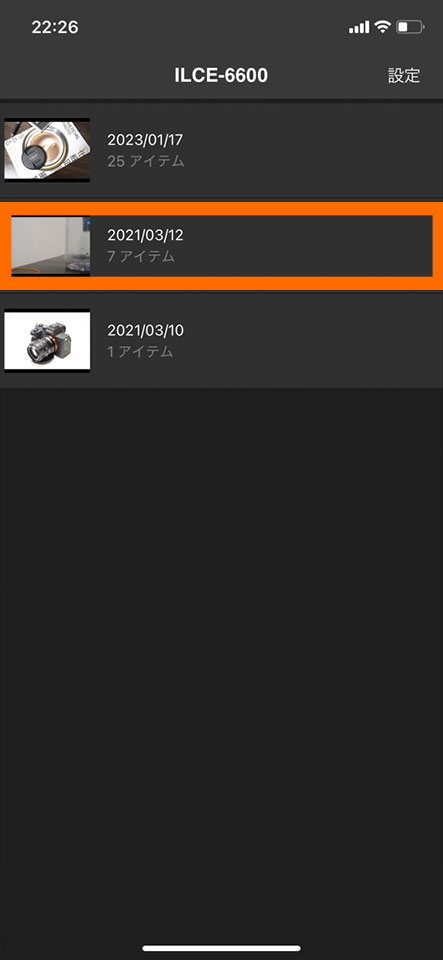 |
| QR読み取りを選択 | お好みのフォルダを選ぶ |

上記で先ほど設定したQRコードを読み込もう!
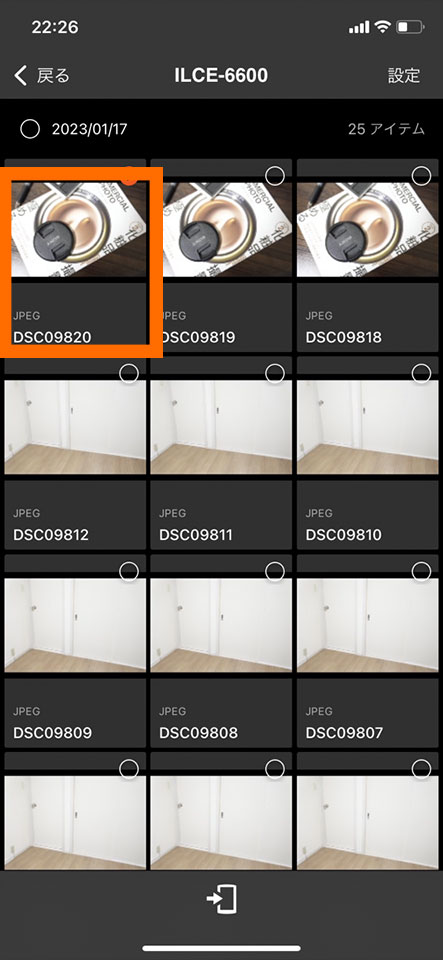 |
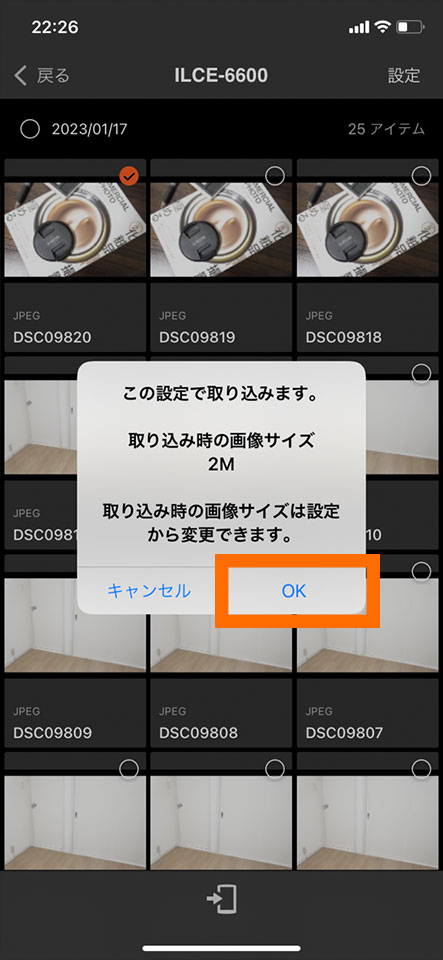 |
| 取り込みたい画像を選択 | OKを選択 |
スマホでリモート操作する方法

次にスマホに接続してスマホからシャッターを切れるよ
 |
 |
| MENU→スマートフォン操作設定 | スマーフォン操作を選択 |
 |
 |
| 入に選択 | QRコードが表示させる |
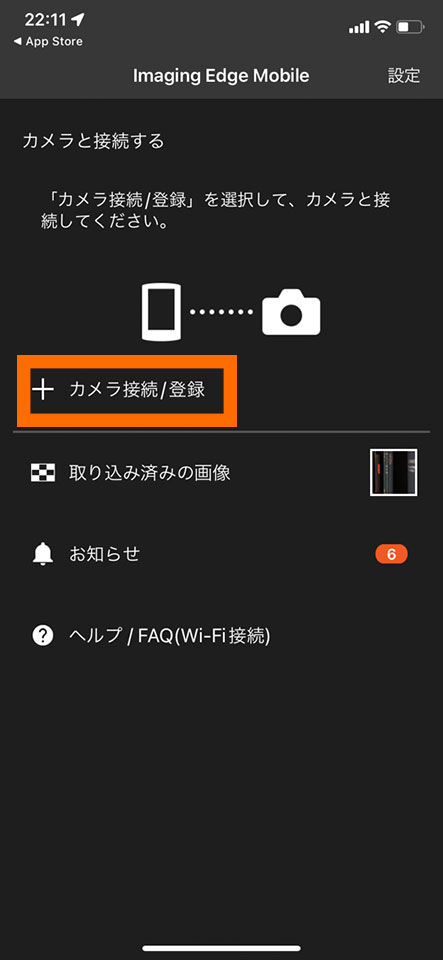 |
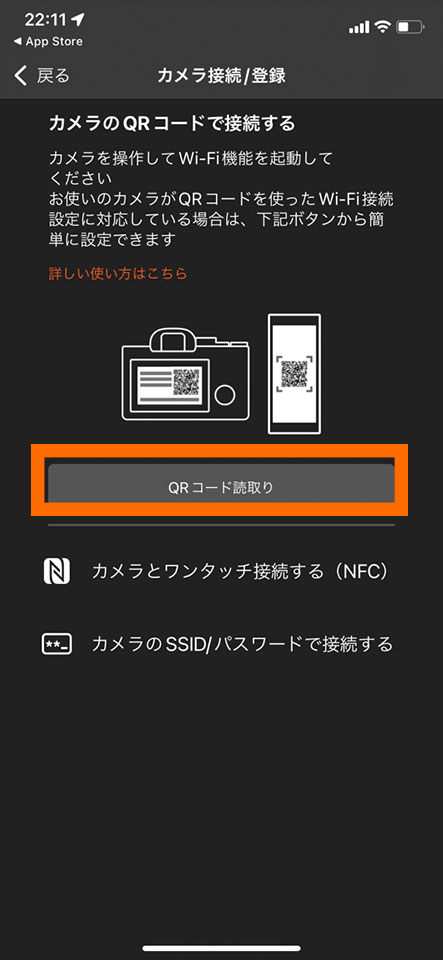 |
| カメラ接続/登録を選択 | QRコード読み取り |

上記で先ほど設定したQRコードを読み込もう!
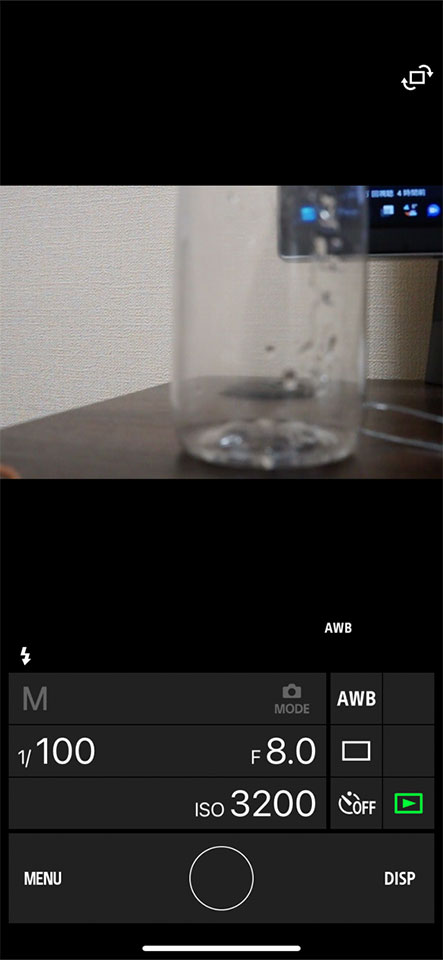 |
| お好みの設定にして下さい |
まとめ
ソニー(SONY)
¥111,111 (2025/09/04 23:39時点 | Amazon調べ)
最初は少し時間もかかるかもしれませんが、一度接続をすると同じ設定をする事なく、次回から楽に接続できますので、ぜひ設定しておいて下さい!
